usb设备无法识别怎么办,详细教您解决电脑usb设备无法识别
- 分类:win7 发布时间: 2018年01月09日 18:00:13
usb设备是有内存大小之分,有些内存比较大,可以存大量的资料,如移动硬盘,而有些USB设备内存比较小如U盘等,不管如何,它们都是给我们带来解决一些事情的好帮手,而有些用户在使用时,却发生usb设备无法识别的情况,那么该怎么办呢?下面,小编教大家解决usb设备无法识别。
如今电脑已经进入我们的日常生活了,而伴随这的一些附件有U盘,鼠标,键盘,移动硬盘等等,以至于USB成了我们重要的电脑联动窗口之一了,但是,也会给我们带来一些烦恼,如usb设备无法识别的情况,会出现usb驱动无法设别提示,直接导致设备不能使用。下面,小编就来跟大家介绍解决usb设备无法识别的操作方法。
usb设备无法识别怎么办
通过“控制面板”,进入窗口,然后点击“系统”
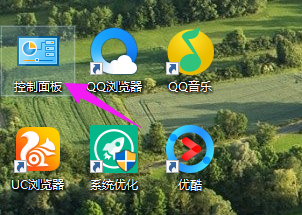
设备无法识别电脑图解-1
选择“硬件”,点击下面“设备管理器”
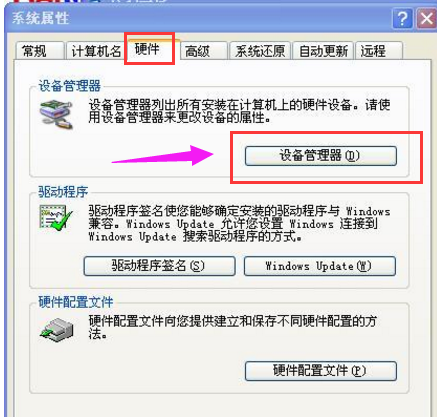
usb设备电脑图解-2
点击“设备管理器”按钮进入。找到“通用串行总线程控制器”。
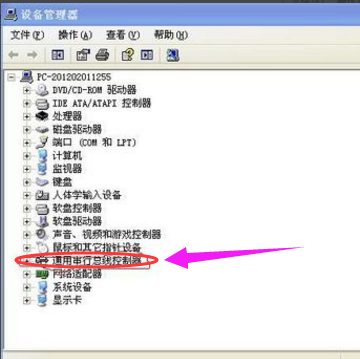
usb电脑图解-3
将“通用串行总线程控制器”下的项目选中后,选择上面的卸载按钮,或者直接右击鼠标选择“卸载”。
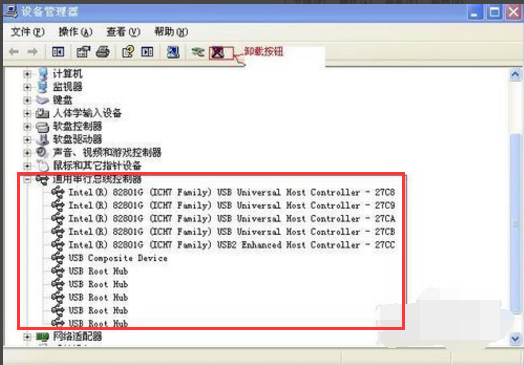
无法识别电脑图解-4
点击其中的任何一个选项,选择上面的“扫描检测硬件改动”按钮,系统将自动安装卸载的驱动。
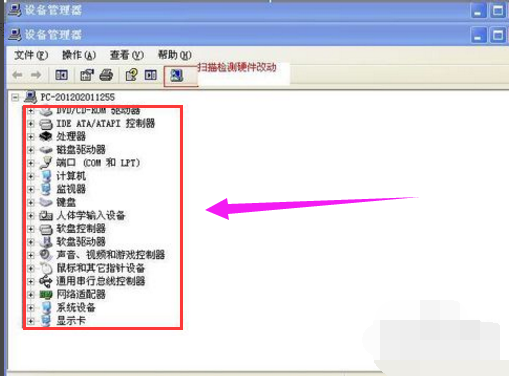
usb电脑图解-5
插上不能使用的硬件,系统将自动检测安装驱动。一般这时,硬件就可以使用了。

usb电脑图解-6
以上就是解决usb设备无法识别的操作方法了。
猜您喜欢
- win7重装系统后连不上网怎么办..2022/06/24
- 教你电脑感染了病毒怎么解决..2018/12/05
- win8转win7系统图文教程2017/08/09
- win7系统还原教程2020/07/23
- 手把手教你如何将xp系统升级win7系统..2021/09/07
- 怎样用u盘安装win7原版系统呢?..2017/08/18
相关推荐
- 电脑如何安装正版win7系统 2019-06-06
- 怎样制作win7系统u盘启动盘呢?.. 2017-08-21
- win7电脑怎么重装系统的详细教程.. 2021-05-20
- 笔记本电脑怎么重装系统windows7的详.. 2022-03-05
- 告诉你怎么看电脑是32位还是64位.. 2019-01-14
- 老司机教你win7如何进入安全模式.. 2018-12-08




 粤公网安备 44130202001059号
粤公网安备 44130202001059号